Sepišu to trochu polopaticky pro nás, co neprogramujeme kazdý den, to na co jsem přišel včera.
Plati pro Výstupní kódování: UTF-8.
Změna kódové stránky dokumentu v programu PSPad.
Pro použití v html textu v příkazech Statoru CmdHtmlText a CmdHtmlFile a asi i jinde.
Ty html soubory ukládáme do adresáře: C:\Users\"jmeno"\AppData\Roaming\GeoGet\script\Stator\Profiles\"nick"\"něco.html" toto platí alespon u mně na WIN7.
Soubor html načteme do PSPadu v např. kódové stránce Latin II, ručně přepneme na kódovou stránku UTF-8 (menu Formát a tam, zašktneme UTF-8, vpravo dole na stavové řadce by se mělo objevit: Kódování: UTF-8) a zvolíme Uložit nebo Uložit jako. Tím je celá konverze hotova a soubor je nyní uložen ve zvolené kódové stránce.
Pokud se chceme přesvědčit, zda ke konverzi došlo, tak soubor načteme a v menu Zobrazit stiskneme Hexadecimálně, na ploše se nám pak dokument zobrazi jak hexadecimalně, tak i znakově a zde vidíme, že jednomu znaku odpovidají 4 hexadecimální znaky, pokud jsou to jen 2hexadecimální znaky, tak to neni UTF-8. Novým stiskem menu Zobrazit stisk Hexadecimálně se vratime do normalniho zobrazeni.
POZOR! Podstatná je vždy kódová stránka, uvedená na stavovém řádku. Ta se může lišit od nastavení v menu Formát. Indikace v menu Formát se nepřepíná podle aktuálního souboru. Označená kódová stránka v v menu Formát je použita pro vytvoření nového souboru. Zvolením kódové stránky v menu formát říkáte programu v jaké kódové stránce má být soubor uložen. Změna je promítnuta pro konkrétní soubor do stavového řádku.
Správné zobrazení češtiny na intenetu.
platí pro UTF-8
Z adrasáře ...\Stator\Common\ překopírujeme soubor Replace_CS_demo.ini do adresáře ...\Stator\Profiles\"nick"\ a tam ho přejmnenujeme na Replace_CS.ini nebo Replace.ini. Jak se soubor má jmenovat najdete v souboru Config.ini v posledně uvedeném adresáři. Tento soubor Vám pak při generování výstupního souboru zajistí přepis českých znaků na entity (š=&#353) a tím spravné zobrazení čestiny na internetu.



 Toto téma je zamknuto
Toto téma je zamknuto

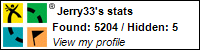



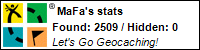
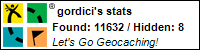

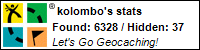


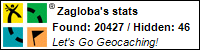








 GeoGet
GeoGet
 URWIGO
URWIGO
 CWG
CWG


